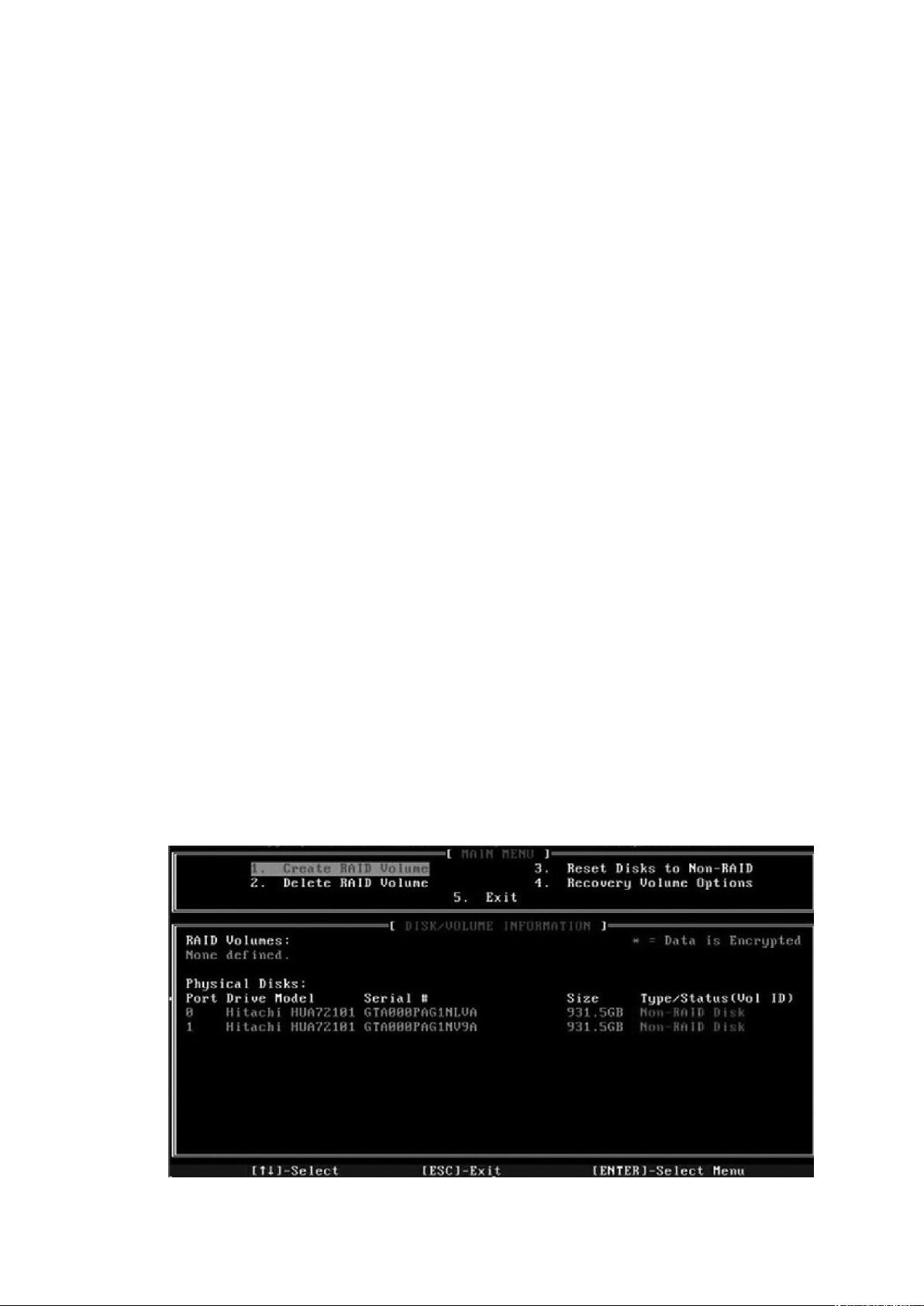浪潮服务器BIOS与SATA RAID配置指南
"本文档详细介绍了浪潮服务器的安装步骤,包括如何进入BIOS、设置系统时间和日期、SATA接口配置,以及如何进行SATA Host RAID的配置和管理,旨在帮助用户顺利安装Windows操作系统。"
在安装浪潮服务器的过程中,首先需要熟悉服务器的基本操作,如进入BIOS设置。当服务器启动时,屏幕下方会提示“Press DEL to run Setup, Press Tab to display BIOS POST Message”,此时按下`DEL`键即可进入BIOS设置界面。在BIOS中,用户可以调整多项关键设置,如:
1. **System Time**:设置系统时间,应使用24小时制,格式为“时/分/秒”。
2. **System Date**:设置系统日期,格式为“星期月/日/年”。
在硬件配置部分,特别是对于存储设备的设置,非常重要。对于SATA接口的设备:
- **SATA Configuration**:提供三种模式供选择,即`Disable`、`Compatible`和`Enhanced`。如果不需要使用RAID功能,建议将`Configure SATA as`设置为`AHCI`,以支持现代操作系统中的SATA硬盘驱动。
- **IDE Configuration**:允许用户设置IDE设备的工作模式。如果使用主板集成的SATA控制器,且计划进行RAID配置,需将`Configure SATA as`设置为`RAID`。
关于硬盘保护,有`Disabled`和`Enabled`两种状态的`Hard Disk Write Protect`选项。通常,在安装系统时,应确保写保护设置为`Disabled`,以便正常写入数据。
进入SATA Host RAID配置界面的快捷方式是在系统启动时按`CTRL + I`。这个界面显示了所有连接到SATA控制器的硬盘信息,包括硬盘的端口、型号、容量以及是否属于RAID卷。同时,还会显示已存在的RAID卷信息,如卷ID、名称、RAID级别、容量、状态以及是否可引导。
在这个界面中,用户可以执行以下操作:
1. **Create RAID Volume**:创建新的RAID卷,根据需求可以选择不同级别的RAID(如RAID 0、1、5或10)以实现性能优化、数据冗余或两者兼顾。
2. **Delete RAID Volume**:删除不再需要的RAID卷,但请注意这将导致相关数据丢失。
在安装Windows操作系统之前,必须正确配置好RAID,因为这将直接影响到系统的稳定性与性能。完成这些设置后,可以按照常规的Windows系统安装流程继续安装,确保服务器能够顺利引导并运行。
浪潮服务器的安装涉及到多个层次的配置,包括BIOS设置、硬盘模式选择和RAID管理。理解并正确执行这些步骤是成功安装和运行服务器系统的关键。在实际操作中,还应参考服务器的具体型号和厂商提供的详细文档,以确保所有的配置符合服务器的最佳实践和安全标准。
535 浏览量
2024-10-26 上传
528 浏览量
2024-10-26 上传
297 浏览量
721 浏览量
196 浏览量
hao757946198
- 粉丝: 0
- 资源: 1